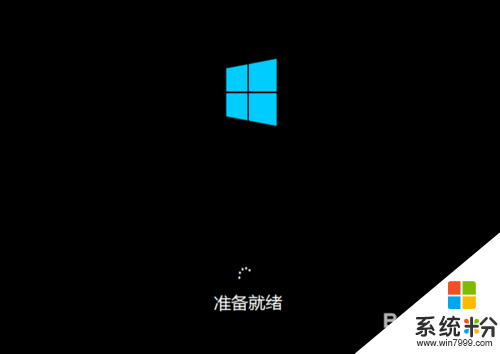戴爾筆記本其獨特的模式受到很多人的喜愛,但是有些用戶想在戴爾筆記本安裝win8係統,卻不知道具體的步驟。遇到這種情況該怎麼辦?下麵小編就跟大家說說戴爾筆記安裝win8係統方法,想要了解的用戶可以看看。
戴爾筆記安裝win8係統方法:
1、將製作好的u教授U盤插入電腦USB接口,然後啟動電腦,當看到戴爾開機界麵連續按下啟動快捷鍵“F12”,如圖所示

2、電腦會顯示一個啟動選擇界麵,用鍵盤上“↑↓”方向鍵將光標移至U盤名稱選項,回車即可;
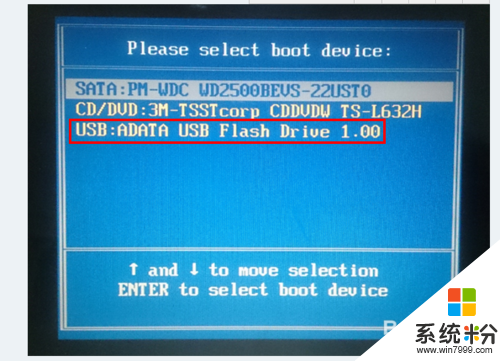
3、回車後,我們可以看到電腦進入u教授主菜單界麵,用鍵盤上“↑↓”方向鍵將光標移至【1】,回車進入PE係統,如圖所示

4、雙擊“u教授PE裝機工具”,如圖所示;
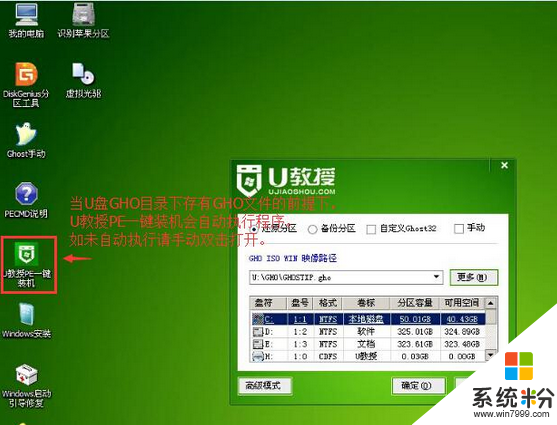
5、在窗口中點擊“更多”,將U盤中保存的係統鏡像添加進來,如圖所示
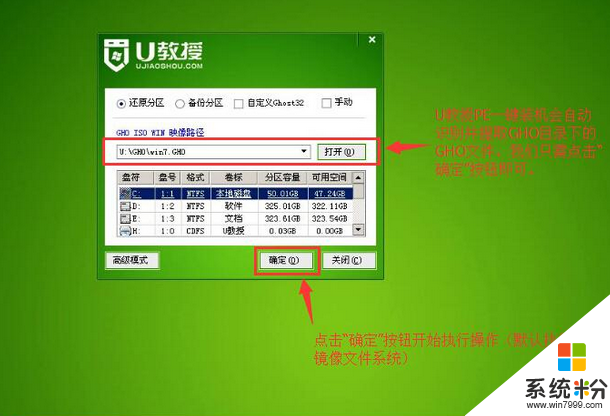
6、回到界麵,選擇C盤,並點擊“確定”,如圖所示
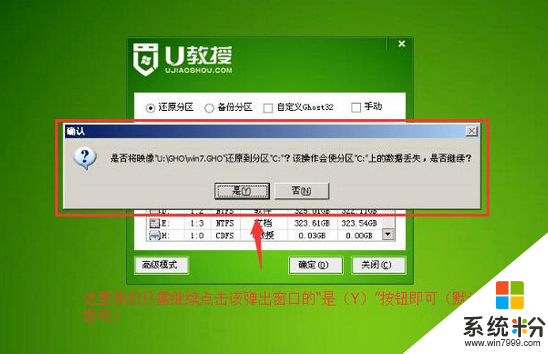
7、當進程結束後彈出提示框,點擊重啟電腦即可,如圖所示
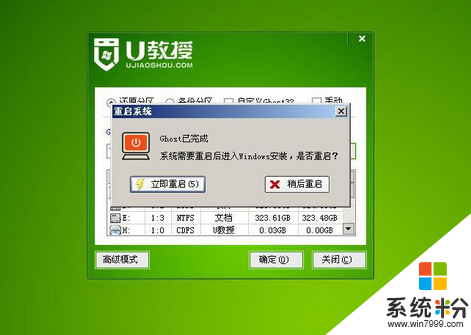
9、電腦重啟後,可以看到界麵顯示“準備就緒”,耐心等候係統自動安裝即可,如圖所示